win10预览版10159升级下载卡在0%怎么办
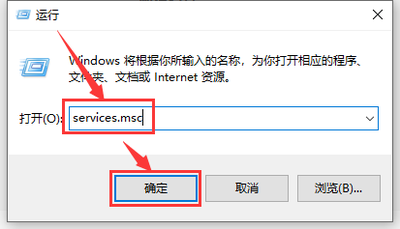
解决Win10预览版10159升级下载卡在0%的方法
- 重启更新服务
- 关闭当前Windows更新的设置窗口;转到服务标签;找到wuauserv服务(可通过快速敲击键盘W和U键两次定位);右键单击该服务,然后选择重新启动。重启服务后,再次打开设置中的Windows更新进行检查,可能会发现下载已经结束(之前卡住可能是表面现象),如果需要下载则耐心等待完成即可。
- 停止 - 删除 - 启动相关服务操作
- 在开始菜单中点击运行,输入“services.msc”,找到“windowsupdate”右击选择“停止”;进入C:\windows\SoftwareDistribution,删除“DataStore”和“Download”这两个文件夹;再次在开始菜单中点击运行,输入“services.msc”,找到“windowsupdate”右击选择“启动”。
- 使用疑难解答
- 点击桌面左下角的开始按钮,再点击进入设置中的“更新和安全”;然后点击左边的【疑难解答】,接下来再点击右边的【Windows更新】选项下面的【运行疑难解答】按钮,等待自检完成就行了。
- 重置Windowsupdate服务
- 同时按下快捷键win + r,打开【运行】窗口,然后输入“services.msc”后回车;在弹出的窗口中找到【Windowsupdate】,右击选择【停止】;在文件中找到C:\Windows\SoftwareDistribution这个位置,将【datastore】和【download】两个文件夹找到并删除,然后将SoftwareDistribution重命名为SoftwareDistribution.old;再回到【服务】窗口,右击【Windowsupdate】右键选择【启动】,完成Windowsupdate重启。
- 网络重置
- 右键点击右下角的网络连接,然后选择【打开网络和internet设置】;然后在弹出的窗口中,点击左边的【状态】,再点击【网络重置】;在弹出的【网络重置】窗口点击【立即重置】,再点击【是】,然后将电脑重启一下就可以了。
- 命令修复Windows更新组件
- 在开始中搜索命令提示符,找到后右键选择【以管理员身份运行】;在弹出的窗口中输入以下命令并回车:“DISM.exe/Online/Cleanup - image/Scanhealth”、“DISM.exe/Online/Cleanup - image/Restorehealth”。
本篇文章所含信息均从网络公开资源搜集整理,旨在为读者提供参考。尽管我们在编辑过程中力求信息的准确性和完整性,但无法对所有内容的时效性、真实性及全面性做出绝对保证。读者在阅读和使用这些信息时,应自行评估其适用性,并承担可能由此产生的风险。本网站/作者不对因信息使用不当或误解而造成的任何损失或损害承担责任。
